win7系統安裝顯示卡驅動後花屏怎麼解決
win7系統安裝顯示卡驅動後花螢幕怎麼解決? 隨著電腦的使用率越來越高,我們有時候可能會遇到win7系統安裝顯示卡驅動後花螢幕問題,如果我們遇到了win7系統安裝顯示卡驅動後花螢幕的問題,要怎麼處理win7系統安裝顯示卡驅動後花螢幕呢?很多小夥伴不知道怎麼詳細操作,小編下面整理了win7系統安裝顯示卡驅動後花屏的恢復技巧,如果你有興趣的話,跟著小編一起往下看看吧!

win7系統安裝顯示卡驅動後花屏的詳細解決方法
1、在看不到屏幕的情況下,可按電源鍵關機,然後再開機。按F8鍵,直到出現「進階啟動選單」;
2、在進階啟動選單中選擇「安全模式」並進入桌面,進入桌面前系統可能會詢問是否進行系統還原來解決問題,通常直接進入到安全模式;
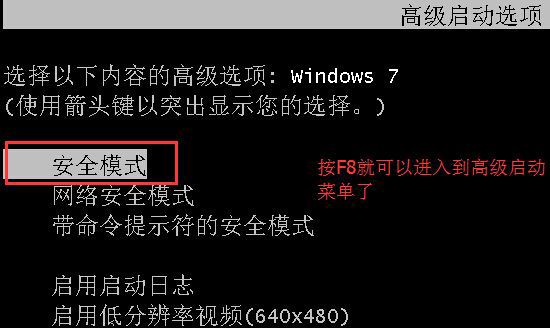
3、進入安全模式後,右鍵點選「電腦」圖標,選擇屬性,然後選擇「裝置管理員」;
4、在裝置管理員的硬體清單中找到「顯示適配器」並展開,右鍵其中的項目(顯示卡),選擇卸載;
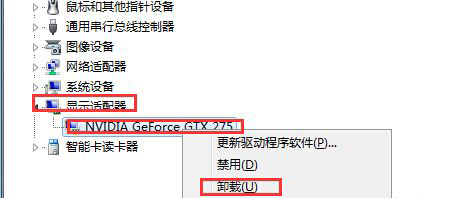
# 5、在卸載對話方塊中勾選「刪除此裝置的驅動程式軟體」選項,選擇「確定」;

# 6、顯示卡驅動程式刪除完畢後,重新啟動系統進入到正常模式。這時候不花螢幕了,其實是顯示卡又是沒有驅動狀態;
7、最後需要找一個對的顯示卡驅動來安裝,可以選擇去硬體品牌的官網進行下載。
以上就是【win7系統安裝顯示卡驅動後花屏怎麼解決-win7系統安裝顯示卡驅動後花屏的恢復技巧】全部內容了,更多精彩教程盡在本站!
以上是win7系統安裝顯示卡驅動後花屏怎麼解決的詳細內容。更多資訊請關注PHP中文網其他相關文章!

熱AI工具

Undresser.AI Undress
人工智慧驅動的應用程序,用於創建逼真的裸體照片

AI Clothes Remover
用於從照片中去除衣服的線上人工智慧工具。

Undress AI Tool
免費脫衣圖片

Clothoff.io
AI脫衣器

Video Face Swap
使用我們完全免費的人工智慧換臉工具,輕鬆在任何影片中換臉!

熱門文章

熱工具

記事本++7.3.1
好用且免費的程式碼編輯器

SublimeText3漢化版
中文版,非常好用

禪工作室 13.0.1
強大的PHP整合開發環境

Dreamweaver CS6
視覺化網頁開發工具

SublimeText3 Mac版
神級程式碼編輯軟體(SublimeText3)
 Win11系統無法安裝中文語言套件的解決方法
Mar 09, 2024 am 09:48 AM
Win11系統無法安裝中文語言套件的解決方法
Mar 09, 2024 am 09:48 AM
Win11系統無法安裝中文語言包的解決方法隨著Windows11系統的推出,許多用戶開始升級他們的作業系統以體驗新的功能和介面。然而,一些用戶在升級後發現他們無法安裝中文語言包,這給他們的使用體驗帶來了困擾。在本文中,我們將探討Win11系統無法安裝中文語言套件的原因,並提供一些解決方法,幫助使用者解決這個問題。原因分析首先,讓我們來分析一下Win11系統無法
 五招教你解決黑鯊手機開不了機的問題!
Mar 24, 2024 pm 12:27 PM
五招教你解決黑鯊手機開不了機的問題!
Mar 24, 2024 pm 12:27 PM
隨著智慧型手機技術的不斷發展,手機在我們日常生活中扮演著越來越重要的角色。而作為一款專注於遊戲效能的旗艦手機,黑鯊手機備受玩家青睞。然而,有時候我們也會面臨到黑鯊手機開不了機的情況,這時候我們就需要採取一些措施來解決這個問題。接下來,就讓我們來分享五招教你解決黑鯊手機開不了機的問題:第一招:檢查電池電量首先,確保你的黑鯊手機有足夠的電量。可能是因為手機電量耗盡
 小紅書發布自動儲存圖片怎麼解決?發布自動保存圖片在哪裡?
Mar 22, 2024 am 08:06 AM
小紅書發布自動儲存圖片怎麼解決?發布自動保存圖片在哪裡?
Mar 22, 2024 am 08:06 AM
隨著社群媒體的不斷發展,小紅書已經成為越來越多年輕人分享生活、發現美好事物的平台。許多用戶在發布圖片時遇到了自動儲存的問題,這讓他們感到十分困擾。那麼,如何解決這個問題呢?一、小紅書發布自動儲存圖片怎麼解決? 1.清除快取首先,我們可以嘗試清除小紅書的快取資料。步驟如下:(1)開啟小紅書,點選右下角的「我的」按鈕;(2)在個人中心頁面,找到「設定」並點選;(3)向下捲動,找到「清除快取」選項,點擊確認。清除快取後,重新進入小紅書,嘗試發布圖片看是否解決了自動儲存的問題。 2.更新小紅書版本確保你的小
 無法在此裝置上載入驅動程式怎麼解決? (親測有效)
Mar 14, 2024 pm 09:00 PM
無法在此裝置上載入驅動程式怎麼解決? (親測有效)
Mar 14, 2024 pm 09:00 PM
大家都知道,如果電腦無法載入驅動程序,該設備可能就無法正常工作或與電腦進行正確的互動。那在電腦上彈出無法在此裝置上載入驅動程式的提示框,我們要如何解決呢?下面小編就教大家兩招輕鬆解決問題。 無法在此裝置上載入驅動程式解決方法 1、開始功能表搜尋「核心隔離」。 2、將記憶體完整性關閉,上方提示「記憶體完整性已關閉。你的裝置可能易受攻擊。」點擊後方忽略即可,不會對使用有影響。 3.重啟機器之後即可解決問題。
 解決PyCharm無法開啟的方法分享
Feb 22, 2024 am 09:03 AM
解決PyCharm無法開啟的方法分享
Feb 22, 2024 am 09:03 AM
標題:如何解決PyCharm無法開啟的問題PyCharm是一款功能強大的Python整合開發環境,但有時候我們可能會遇到無法開啟PyCharm的問題。在本文中,我們將分享一些常見的解決方法,並提供具體的程式碼範例。希望能幫助遇到這個問題的朋友們。方法一:清除快取有時候PyCharm的快取檔案可能會導致程式無法正常打開,我們可以嘗試清除快取來解決這個問題。具
 Win11系統管理員權限取得步驟詳解
Mar 08, 2024 pm 09:09 PM
Win11系統管理員權限取得步驟詳解
Mar 08, 2024 pm 09:09 PM
Windows11作為微軟最新推出的作業系統,深受廣大用戶喜愛。在使用Windows11的過程中,有時候我們需要取得系統管理員權限,以便進行一些需要權限的操作。接下來將詳細介紹在Windows11中取得系統管理員權限的步驟。第一步,點擊“開始功能表”,在左下角可以看到Windows圖標,點擊該圖標即可開啟“開始功能表”。第二步,在「開始功能表」中尋找並點擊「
 如何解決預設網關自動消失的問題
Feb 24, 2024 pm 04:18 PM
如何解決預設網關自動消失的問題
Feb 24, 2024 pm 04:18 PM
預設網關自動消失怎麼解決在現代社會中,網路已經成為人們生活中不可或缺的一部分。無論是工作還是娛樂,我們都需要穩定的網路連線來完成各種任務。而預設閘道是連接本地網路與外部網際網路的關鍵要素之一。然而,有時我們可能會遇到預設閘道自動消失的問題,導致無法上網。那麼,當預設網關消失時,我們該如何解決這個問題?首先,我們應該明確預設網關的概念。預設網關是一個網路路
 華為瀏覽器已停止造訪該網頁怎麼解決
Feb 26, 2024 pm 01:28 PM
華為瀏覽器已停止造訪該網頁怎麼解決
Feb 26, 2024 pm 01:28 PM
華為瀏覽器已停止造訪該網頁怎麼解決?使用華為手機瀏覽器造訪某些網站時,可能會出現禁止造訪的提示,使用戶無法正常瀏覽相關內容。這對用戶而言非常不便。那麼,當我們遇到華為手機瀏覽器網站禁止造訪的情況時,該怎麼辦呢?以下小編將為您提供華為瀏覽器網站禁止存取解決方法,希望對您有所幫助。華為瀏覽器網站禁止訪問解決方法1、打開華為手機瀏覽器後,點擊下方的三點圖標,然後點擊設定。 2.進入設定後,點選【安全與隱私】3、將【安全瀏覽】右側的開關關閉,即可解除網站存取限制。以上便是華為瀏覽器網站禁止存取解決方法的





